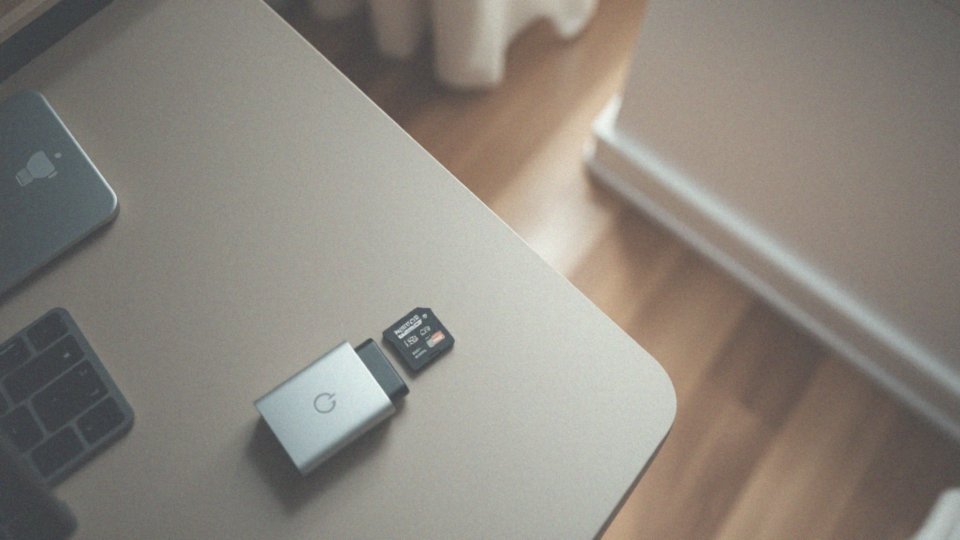Spis treści
Co to jest pendrive i do czego służy?
Pendrive, znany również jako pamięć flash USB, to niewielkie urządzenie, które umożliwia wygodne przenoszenie oraz składowanie danych.
Dzięki kompaktowej budowie, zyskał popularność jako efektywny nośnik, który umożliwia sprawny zapis i odczyt informacji pomiędzy różnymi komputerami i sprzętem elektronicznym. Może przechowywać różnorodne pliki, od dokumentów po zdjęcia i filmy, co sprawia, że świetnie nadaje się do archiwizowania i transportu informacji.
Wykorzystując technologię pamięci flash, zapewnia szybki dostęp do danych oraz wysoką niezawodność. Umożliwia użytkownikom łatwe przenoszenie plików między różnymi systemami operacyjnymi, co rozszerza jego funkcjonalność w zróżnicowanych środowiskach komputerowych.
Dodatkowo, pendrivy dostępne są w różnych pojemnościach, co pozwala każdemu dobrać odpowiedni model do swoich potrzeb. Przenośna pamięć USB jest szczególnie ceniona w biurach oraz na uczelniach, gdzie często zachodzi konieczność szybkiego transferu danych.
Dlaczego formatowanie pendrive’a jest ważne?
Formatowanie pendrive’a jest niezwykle istotnym procesem, który znacząco wpływa na jego wydajność oraz funkcjonalność. Przede wszystkim umożliwia usunięcie danych, co zwalnia cenne miejsce na nośniku. Ponadto, jest skutecznym sposobem na pozbycie się błędów systemowych, które mogą zakłócać prawidłowe działanie urządzenia. Takie błędy mogą bowiem uniemożliwić efektywny odczyt albo zapis danych.
Zdarza się, że formatowanie staje się konieczne, szczególnie gdy zachodzi potrzeba zmiany systemu plików, na przykład:
- z NTFS na FAT32,
- z NTFS na exFAT,
- z FAT32 na NTFS.
Wybór właściwego systemu plików ma kluczowe znaczenie dla kompatybilności z różnorodnymi urządzeniami oraz systemami operacyjnymi. Dzięki tej procedurze można także uporządkować strukturę plików, co sprzyja lepszemu użytkowaniu pendrive’a. Decydując się na formatowanie, użytkownik ma szansę dostosować urządzenie do swoich indywidualnych potrzeb. Na przykład, można zoptymalizować pendrive’a, aby bardziej efektywnie przechowywał duże pliki, wybierając odpowiedni system plików.
Warto pamiętać, aby regularnie przeprowadzać ten proces, szczególnie przed przekazaniem pendrive’a komuś innemu. Dzięki temu można mieć pewność, że wszelkie osobiste dane zostaną trwale usunięte.
Co powinno się zrobić przed formatowaniem pendrive’a?
Zanim zabierzesz się za formatowanie pendrive’a, kluczowe jest, by zabezpieczyć wszystkie swoje dane, by uniknąć ich utraty. Przenieś istotne pliki na inny nośnik, na przykład na dysk twardy lub do chmury. Użyj eksploratora plików, aby w prosty sposób skopiować swoje informacje. Pamiętaj, aby upewnić się, że skopiowałeś wszystkie ważne dokumenty, zdjęcia oraz filmy przed przystąpieniem do formatowania.
Sprawdź również, czy Twój pendrive jest prawidłowo podłączony do portu USB w komputerze, co jest kluczowe dla jego odczytu. Warto zwrócić uwagę na to, czy urządzenie działa poprawnie oraz czy nie występują jakiekolwiek błędy, które mogłyby skomplikować proces formatowania. Możesz to łatwo zweryfikować, próbując otworzyć pendrive i przekonując się, czy zawarte na nim dane są dostępne.
Nie zapomnij wykonać kopii zapasowej dokumentów, które mogą być dla Ciebie istotne, ponieważ formatowanie spowoduje nieodwracalne usunięcie wszystkich zapisanych informacji. Zrozumienie tych kroków pozwoli Ci na sprawne przeprowadzenie procesu formatowania i zachowanie ważnych plików.
Jakie są podstawowe kroki do formatowania pendrive’a?
Aby poprawnie sformatować pendrive, wystarczy wykonać kilka prostych kroków:
- Podłącz go do portu USB w komputerze.
- Upewnij się, że urządzenie zostało prawidłowo rozpoznane.
- Jeśli korzystasz z systemu Windows, otwórz eksplorator plików, natomiast w macOS użyj narzędzia do zarządzania dyskami.
- Kiedy pendrive pojawi się na liście dostępnych dysków, kliknij na jego ikonę prawym przyciskiem myszy.
- Następnie wybierz opcję 'Formatuj’ w Windows lub 'Erase’ w macOS.
- W nowym oknie możesz ustawić preferencje dotyczące systemu plików:
- FAT32,
- NTFS,
- exFAT.
- System FAT32 jest najczęściej używany dla pendrive’ów, jednak NTFS i exFAT sprawdzają się lepiej w przypadku większych plików.
- Kolejnym krokiem będzie wybór metody formatowania, który może być szybki lub pełny:
- Szybkie formatowanie usuwa jedynie informacje o danych, co znacznie przyspiesza cały proces,
- pełne formatowanie dodatkowo skanuje pendrive w poszukiwaniu błędów.
- Gdy już podejmiesz decyzje, wystarczy kliknąć 'Start’ lub 'Erase’, aby rozpocząć formatowanie.
- Po zakończeniu operacji upewnij się, że pendrive jest gotowy do użycia, sprawdzając jego obecność w eksploratorze plików.
Jakie są rodzaje formatowania pendrive’a?
Na początku warto zaznaczyć, że istnieją dwa główne sposoby formatowania pendrive’a: szybkie i pełne.
- Szybkie formatowanie ma na celu usunięcie danych z tablicy alokacji plików. Ten proces jest znacznie szybszy, ale nie angażuje skanowania nośnika, co oznacza, że nie wychwytuje ewentualnych uszkodzeń sektorów.
- Dane po szybkim formatowaniu można by teoretycznie odzyskać za pomocą odpowiednich narzędzi, co nie jest najlepszym rozwiązaniem w kwestii bezpieczeństwa.
- Pełne formatowanie zajmuje więcej czasu, ale oferuje dodatkowe korzyści. Oprócz usunięcia danych, skanuje pendrive’a w poszukiwaniu uszkodzonych sektorów.
- W każdym z tych sektorów zapisywane są zera, co znacznie komplikuje możliwość odzyskania jakichkolwiek informacji.
- Pełne formatowanie daje większą pewność, że nośnik będzie wolny od błędów systemowych, co ma kluczowe znaczenie, gdy planujemy długoterminowe przechowywanie danych.
Ostatecznie wybór między tymi dwoma rodzajami formatowania zależy od Twoich specyficznych potrzeb. Szybkie formatowanie może być wystarczające, jeśli wystarczy Ci po prostu usunąć dane. Natomiast pełne formatowanie jest zalecane, gdy kluczowe jest bezpieczeństwo informacji oraz upewnienie się co do jakości pendrive’a. Taki sposób postępowania minimalizuje ryzyko wystąpienia błędów podczas późniejszego użytkowania nośnika oraz sprzyja optymalnym warunkom przechowywania Twoich danych.
Jakie systemy plików są dostępne podczas formatowania pendrive’a?
Podczas formatowania pendrive’a mamy do wyboru trzy podstawowe systemy plików:
- FAT32, będący najstarszym systemem plików, zyskał popularność dzięki swojej wysokiej kompatybilności. Obsługuje większość systemów operacyjnych, w tym zarówno Windows 10 i Windows 11, jak i macOS. Należy jednak zwrócić uwagę na jego ograniczenie rozmiaru pliku do 4 GB, co może stać się problemem, zwłaszcza gdy pracujemy z dużymi plikami, jak filmy w wysokiej rozdzielczości,
- NTFS to bardziej zaawansowany system plików, który pozwala na obsługę znacznie większych plików i oferuje ciekawe możliwości takie jak kompresja i szyfrowanie danych. To lepszy wybór dla tych, którzy potrzebują efektywnego zarządzania dużą ilością danych. Trzeba jednak pamiętać, że jego kompatybilność z niektórymi urządzeniami, na przykład telewizorami czy odtwarzaczami multimedialnymi, jest ograniczona,
- exFAT stanowi swoisty kompromis, łącząc zalety obu poprzednich systemów. Umożliwia przechowywanie plików większych niż 4 GB, a jednocześnie zachowuje wysoką kompatybilność z różnorodnymi systemami operacyjnymi. To znakomite rozwiązanie dla osób, które często przenoszą spore pliki pomiędzy różnymi urządzeniami.
Przy wyborze systemu plików warto kierować się indywidualnymi potrzebami. Dla maksymalnej kompatybilności najlepszym rozwiązaniem będzie FAT32. Jednak jeśli mamy do czynienia z dużymi plikami, lepiej sprawdzą się exFAT lub NTFS. Należy także wziąć pod uwagę, jak pendrive będzie używany w różnych urządzeniach i systemach operacyjnych.
Dlaczego FAT32 jest najlepszym formatem dla pendrive’a?

FAT32 to format, który często uznawany jest za najlepszy wybór dla pendrive’ów. Co sprawia, że cieszy się tak dużą popularnością? Przede wszystkim jego znakomita kompatybilność z wieloma systemami operacyjnymi, takimi jak:
- Windows 10,
- macOS,
- Linux.
Umożliwia to swobodne przenoszenie danych pomiędzy różnymi urządzeniami, co jest niezwykle praktyczne. Ograniczenie maksymalnego rozmiaru pojedynczego pliku do 4 GB czyni go idealnym do większości codziennych zastosowań — idealnie nadaje się do transferu dokumentów oraz mniejszych plików multimedialnych. Dzięki swoim właściwościom, które w zupełności wystarczają do typowego użytku, FAT32 zachowuje się sprawnie w wielu sytuacjach.
Dodatkowym atutem jest efektywna struktura alokacji jednostek, która przekłada się na szybsze zapisywanie i odczytywanie danych. Format ten znajduje szczególne zastosowanie w urządzeniach, gdzie kluczowe jest łatwe udostępnianie danych, na przykład w:
- cyfrowych aparatach fotograficznych,
- konsolach do gier.
Mimo że formaty NTFS i exFAT oferują lepsze wsparcie dla przechowywania większych plików, FAT32 na pewno zaspokoi potrzeby tych, którzy korzystają z pendrive’a głównie do przesyłania mniejszych plików. W związku z tym, dla osób planujących korzystanie z pendrive’a w połączeniu z różnymi systemami i urządzeniami, FAT32 pozostaje najczęściej zalecanym rozwiązaniem.
Jak przeprowadza się szybkie formatowanie?

Aby szybko sformatować pendrive, wystarczy wykonać kilka łatwych kroków:
- podłącz go do swojego komputera,
- otwórz eksplorator plików i znajdź swoje urządzenie na liście dostępnych dysków,
- kliknij prawym przyciskiem myszy na ikonę pendrive’a i wybierz opcję „Formatuj”,
- w nowym oknie dostosuj system plików do swoich wymagań, wybierając między FAT32, NTFS a exFAT,
- zaznacz opcję „Szybkie formatowanie”, aby szybko usunąć informacje o plikach bez skanowania nośnika,
- kliknij „Rozpocznij”, aby uruchomić proces formatowania.
Co ważne, pomimo że dane są usunięte, mogą pozostać na pendrive i można je odzyskać przy użyciu odpowiednich narzędzi. Po zakończeniu operacji pendrive będzie gotowy do ponownego użycia, jego tablica alokacji plików zostanie oczyszczona, co z pewnością poprawi wydajność urządzenia.
Co to jest pełne formatowanie i jak je przeprowadzić?
Pełne formatowanie to dość skomplikowany proces, który wykracza poza proste usunięcie plików. Oprócz tego, dokładnie sprawdza pendrive pod kątem uszkodzonych sektorów. Aby skutecznie przeprowadzić pełne formatowanie, należy najpierw zainicjować standardowy proceder. Warto przy tym pamiętać, aby w oknie formatowania odznaczyć opcję ’Szybkie formatowanie’. W przeciwieństwie do szybkiej wersji, która jedynie eliminuje dane z tablicy alokacji plików, pełne formatowanie zapisuje zera we wszystkich sektorach nośnika. Choć trwa to zazwyczaj kilka minut, operacja ta jest niezwykle precyzyjna w usuwaniu informacji oraz wykrywaniu ewentualnych błędów systemowych, co czyni ją bardzo użyteczną przed dalszym użytkowaniem pendrive’a. Szczególnie zaleca się jej przeprowadzenie przed długoterminowym przechowywaniem danych lub gdy istnieje podejrzenie problemów, takich jak uszkodzony sektor.
Aby wykonać pełne formatowanie w systemie Windows, należy postępować zgodnie z poniższymi krokami:
- podłącz pendrive do komputera,
- otwórz eksplorator plików i lokalizuj dysk pendrive’a,
- kliknij prawym przyciskiem myszy na ikonie urządzenia i wybierz ’Formatuj’,
- w nowym oknie ustaw preferencje dotyczące systemu plików,
- odznacz opcję ’Szybkie formatowanie’,
- kliknij ’Rozpocznij’, aby przystąpić do pełnego formatowania.
Taki sposób usuwania danych nie tylko lepiej zabezpiecza informacje, ale także minimalizuje ryzyko przyszłych problemów z nośnikiem.
Jak sformatować pendrive w systemie Windows?
Aby sformatować pendrive w systemie Windows, wystarczy wykonać kilka prostych kroków:
- podłącz pendrive do portu USB w swoim komputerze,
- uruchom 'Eksploratora plików’, gdzie odnajdziesz pendrive na liście dysków,
- kliknij prawym przyciskiem myszy na ikonie pendrive’a i wybierz opcję 'Formatuj’,
- w nowym oknie zdecyduj, jaki system plików chcesz zastosować – do wyboru masz FAT32, NTFS lub exFAT,
- rozważ rodzaj formatowania – czy wolisz szybkie, czy pełne.
Szybkie formatowanie usuwa dane w mgnieniu oka, podczas gdy pełne formatowanie dodatkowo skanuje pendrive w poszukiwaniu uszkodzonych sektorów. Gdy już skonfigurujesz wszystkie ustawienia, kliknij 'Rozpocznij’, aby uruchomić proces formatowania.
Po zakończeniu operacji, sprawdź w 'Eksploratorze plików’, czy twój pendrive jest gotowy do użycia. W przypadku wystąpienia problemów podczas formatowania, rozważ skorzystanie z narzędzia 'Zarządzanie dyskami’, które również oferuje opcję formatowania dysków USB.
Jak sformatować pendrive za pomocą telefonu?
Aby sformatować pendrive za pomocą smartfona, na początek upewnij się, że Twoje urządzenie obsługuje funkcję USB OTG (On-The-Go). Następnie podłącz pendrive do telefonu korzystając z odpowiedniego kabla.
Otwórz aplikację do zarządzania plikami i zlokalizuj pendrive w sekcji pamięci. Po znalezieniu go, przejdź do jego ustawień, gdzie powinieneś znaleźć opcję ’Formatuj’. Warto pamiętać, że nie wszystkie modele telefonów oferują tę funkcję, dlatego sprawdź, czy Twój smartfon to umożliwia przed przystąpieniem do formatowania.
W trakcie procedury możesz wybrać preferowany system plików, na przykład:
- FAT32,
- exFAT.
Pamiętaj, że formatowanie spowoduje usunięcie wszystkich danych, więc zrób kopię zapasową ważnych plików. Po zakończeniu procesu pendrive będzie gotowy do użycia, a jego wydajność powinna się poprawić. Formatowanie za pomocą telefonu to wygodna opcja, zwłaszcza gdy nie masz dostępu do komputera.
Jakie błędy mogą wystąpić podczas formatowania pendrive’a?

Podczas próby sformatowania pendrive’a mogą wystąpić różnorodne problemy, takie jak:
- trudności w zakończeniu procesu,
- błędy w systemie plików,
- nieodnalezienie nośnika przez komputer.
Główne źródła tych trudności obejmują:
- uszkodzone sektory na pendrive’ie,
- błędy w oprogramowaniu,
- nieprawidłowe ustawienia systemowe.
Na przykład, jeśli system operacyjny nie rozpoznaje pendrive’a, możliwe, że z połączeniem jest coś nie tak lub nośnik jest uszkodzony. W takich przypadkach zaleca się przeprowadzenie pełnego formatowania, które dokładnie skanuje nośnik pod kątem uszkodzeń. Użycie narzędzi diagnostycznych, takich jak USB Disk Storage Format Tool, może ułatwić identyfikację problemów. Jeśli trudności wciąż się utrzymują, warto sprawdzić, czy pendrive nie doznał uszkodzeń fizycznych. W sytuacji, gdy jest on uszkodzony, sformatowanie może okazać się niemożliwe. Nie można zapominać o tym, że błędy podczas formatowania mogą prowadzić do utraty danych, co jest poważnym problemem. Dlatego zawsze rozsądnie jest tworzyć kopie zapasowe istotnych plików przed przystąpieniem do formatowania.
Jakie mogą być skutki formatowania dla danych na pendrive’ie?
Formatowanie pendrive’a ma kluczowe znaczenie dla bezpieczeństwa przechowywanych informacji. Po jego przeprowadzeniu wszystkie pliki zostają trwale usunięte z nośnika. Niezależnie od tego, czy wybierzemy szybkie, czy pełne formatowanie, utrata dostępu do zapisanych danych jest nieunikniona. W przypadku szybkiego formatowania, dane są wykasowywane tylko z tablicy alokacji plików, co oznacza, że właściwie wciąż znajdują się na urządzeniu i mogą być potencjalnie odzyskane dzięki odpowiedniemu oprogramowaniu. Natomiast pełne formatowanie polega na zapisywaniu zer w każdym sektorze nośnika, co znacznie utrudnia, a czasem wręcz uniemożliwia ich odzyskanie. To sprawia, że pełne formatowanie lepiej chroni naszą prywatność.
Warto także pamiętać, że niezależnie od wybranego sposobu formatowania, narażamy się na ryzyko utraty danych. Dlatego przed przystąpieniem do tego procesu, zaleca się wykonanie kopii zapasowej wszystkich istotnych plików. Dobrą praktyką jest również regularne formatowanie, szczególnie przed oddaniem lub sprzedażą pendrive’a, co stanowi skuteczną metodę zabezpieczenia poufnych informacji. Choć pełne formatowanie jest bardziej efektywne w usuwaniu danych, wiąże się z większym czasem oraz wykorzystaniem zasobów systemowych. Każda decyzja dotycząca formatowania powinna być starannie przemyślana, z uwzględnieniem jej wpływu na bezpieczeństwo danych.
Kiedy warto sformatować pendrive przed sprzedażą lub oddaniem?
Sformatowanie pendrive’a przed jego sprzedażą lub oddaniem jest niezwykle istotnym krokiem w procesie ochrony danych osobowych. Dzięki temu zabiegowi możemy na zawsze pozbyć się wszystkich przechowywanych informacji, co znacząco obniża ryzyko, że osoby trzecie uzyskają dostęp do naszych poufnych danych.
Zaleca się zastosowanie pełnego formatowania, które ma na celu zapisanie zera w każdym sektorze pamięci urządzenia. W odróżnieniu od szybkiego formatowania, pełne formatowanie nie tylko eliminuje dane z tablicy alokacji plików, ale również dokładnie sprawdza nośnik pod kątem ewentualnych uszkodzeń. Taki proces powoduje, że odzyskanie danych po pełnym formacie staje się znacznie trudniejsze, a często wręcz niemożliwe.
Przy szybkim formatowaniu istnieje możliwość przywrócenia danych za pomocą wyspecjalizowanych narzędzi, co stanowi dodatkowe ryzyko. Przygotowując pendrive’a do sprzedaży lub oddania, ważne jest, aby upewnić się, że nie pozostawiliśmy na nim żadnych poufnych informacji. Niezależnie od tego, czy urządzenie było używane do przechowywania:
- dokumentów,
- zdjęć,
- czy haseł,
decyzja o pełnym formatowaniu znacząco zmniejsza szansę na nieautoryzowany dostęp do tych danych.
Proces czyszczenia danych przed przekazaniem nośnika innym osobom to najskuteczniejszy sposób ochrony prywatności oraz bezpieczeństwa informacji, które mogły na nim być przechowywane. Warto o tym pamiętać, aby chronić nasze dane.
Jak odzyskać dane z sformatowanego pendrive’a?
Odzyskiwanie danych z sformatowanego pendrive’a jest rzeczywiście wykonalne, zwłaszcza po szybkim formatowaniu. W takiej sytuacji system operacyjny jedynie usuwa informacje dotyczące plików z tablicy alokacji, co sprawia, że dane mogą nadal znajdować się na nośniku. Warto rozważyć skorzystanie z profesjonalnych narzędzi do odzyskiwania, takich jak:
- Recuva,
- EaseUS Data Recovery Wizard,
- Disk Drill.
Ich działania polegają na skanowaniu pendrive’a w poszukiwaniu utraconych plików. Należy jednak pamiętać, że skuteczność takiego procesu spada, jeżeli po formatowaniu zapisuje się nowe pliki na pendrive’ie. Zupełnie inna sytuacja ma miejsce podczas pełnego formatowania, które zapisuje zera w każdym sektorze. To znacząco utrudnia, a często nawet uniemożliwia odzyskanie danych. Badania pokazują, że po pełnym formacie możliwość odzyskania informacji jest ograniczona i występuje jedynie w nielicznych przypadkach. Dlatego ten typ formatowania jest uważany za bezpieczny pod kątem ochrony prywatności użytkownika.
Jeśli jesteś zaniepokojony skutecznością procesu odzyskiwania danych, dobrze jest pomyśleć o konsultacji z ekspertami. Profesjonaliści posiadają odpowiedni sprzęt i technologię, co daje większe prawdopodobieństwo powodzenia. Kluczowe jest unikanie używania pendrive’a po jego sformatowaniu, ponieważ to minimalizuje ryzyko nadpisania danych, które można by potencjalnie odzyskać.